
Om du arbetar mycket med avlägsna teammedlemmar är du förmodligen mycket bekant med Slack som ett effektivt samarbetsverktyg. Men visste du att Slack också har ett kraftfullt, inbyggt uppgiftspåminnelsessystem? Slaka påminnelser är ett bra sätt att alltid komma ihåg saker som arbetsuppgifter, personliga möten eller födelsedagar. Så här fungerar allt.
Hur man lägger till en påminnelse i slack
Den korrekta syntaxen för att lägga till en påminnelse i slack är enkel. Det finns tre delar i kommandot, och när du lägger till det kommer Slack att påminna antingen dig eller någon annan med påminnelsestexten du anger, vid den tidpunkt du angav.
-
För att se hur kommandot måste konfigureras, logga in på Slack och skriv kommentarfältet /påminna. Ett popup-fönster visar hur du strukturerar kommandot.
-
Före alltid namnet på personen med @ symbolen eller kanalens namn med # symbol. Om du påminner dig själv är det bara att använda mig utan @ -symbolen. Följ kommandot /påminnelse med personen du vill ställa in påminnelsen för, påminnelsen och datumet för påminnelsen. Så här:
/påminn mig «påminnelse» 29.4.2020 21:15
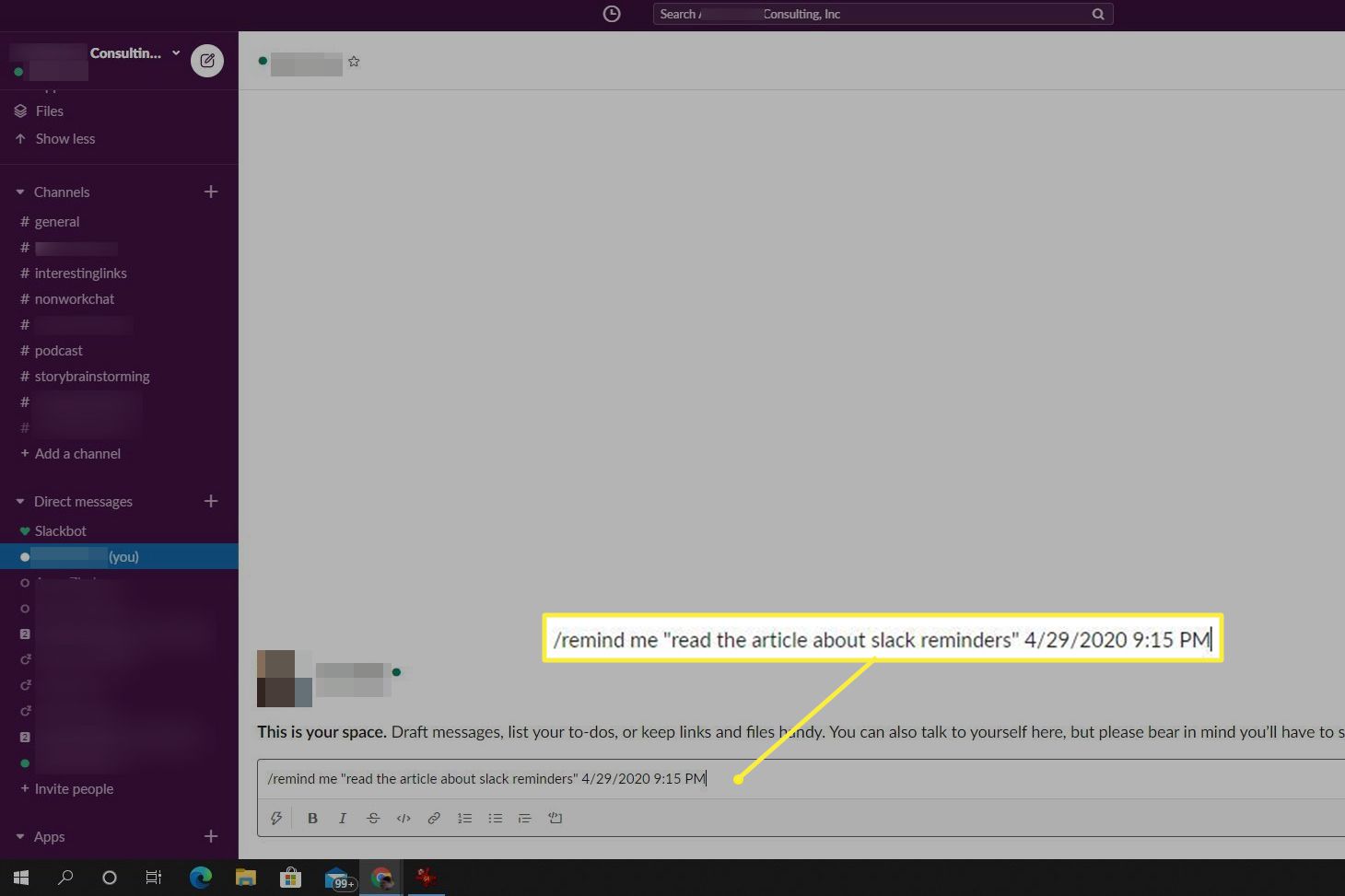
Du kan använda ett antal format för att definiera tiden. Ange bara tiden för idag, ange datumet i de flesta format eller skriv vilken dag i veckan som helst. Du kan också använda återkommande termer som «varje måndag och fredag» eller «varje vardag». Om du inte anger tid kommer den att vara 9:00 den dag du anger.
-
När du trycker på Stiga påvisas ett meddelande som bekräftar att Slack kommer att påminna dig om det datum och den tid du angav. Du kommer också att se knappar till Radera påminnelsen eller Visa påminnelser som du redan har ställt in.
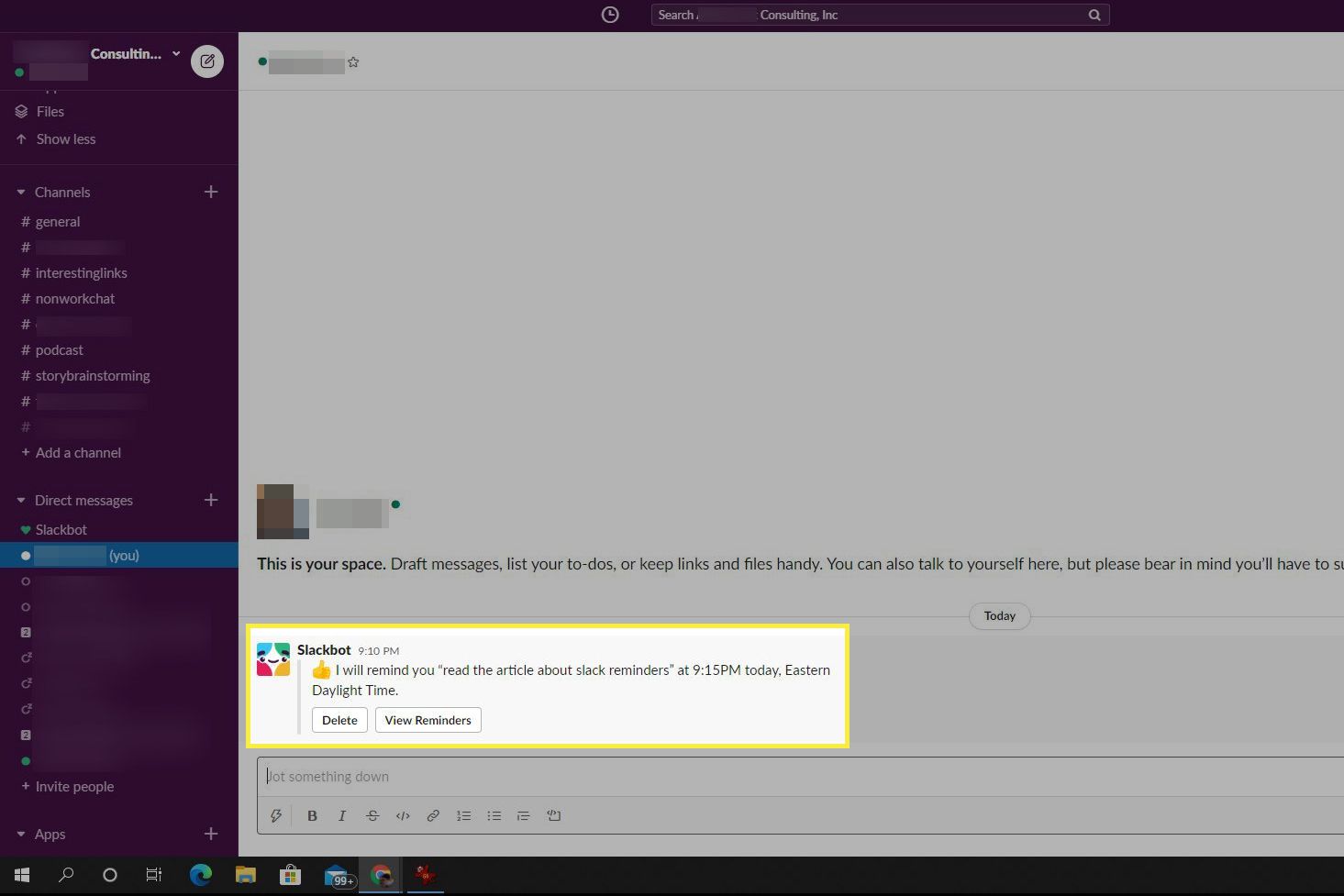
-
Påminnelser visas i Slackbot -kanalen. Du kommer att se en aviseringsikon visas där när påminnelsen är aktiv. Om du väljer kanalen ser du de senaste påminnelserna. Du kan välja Markera som komplett, Radera för att ta bort påminnelsen, eller Snooze påminnelsen om att få påminnelsemeddelandet igen senare.
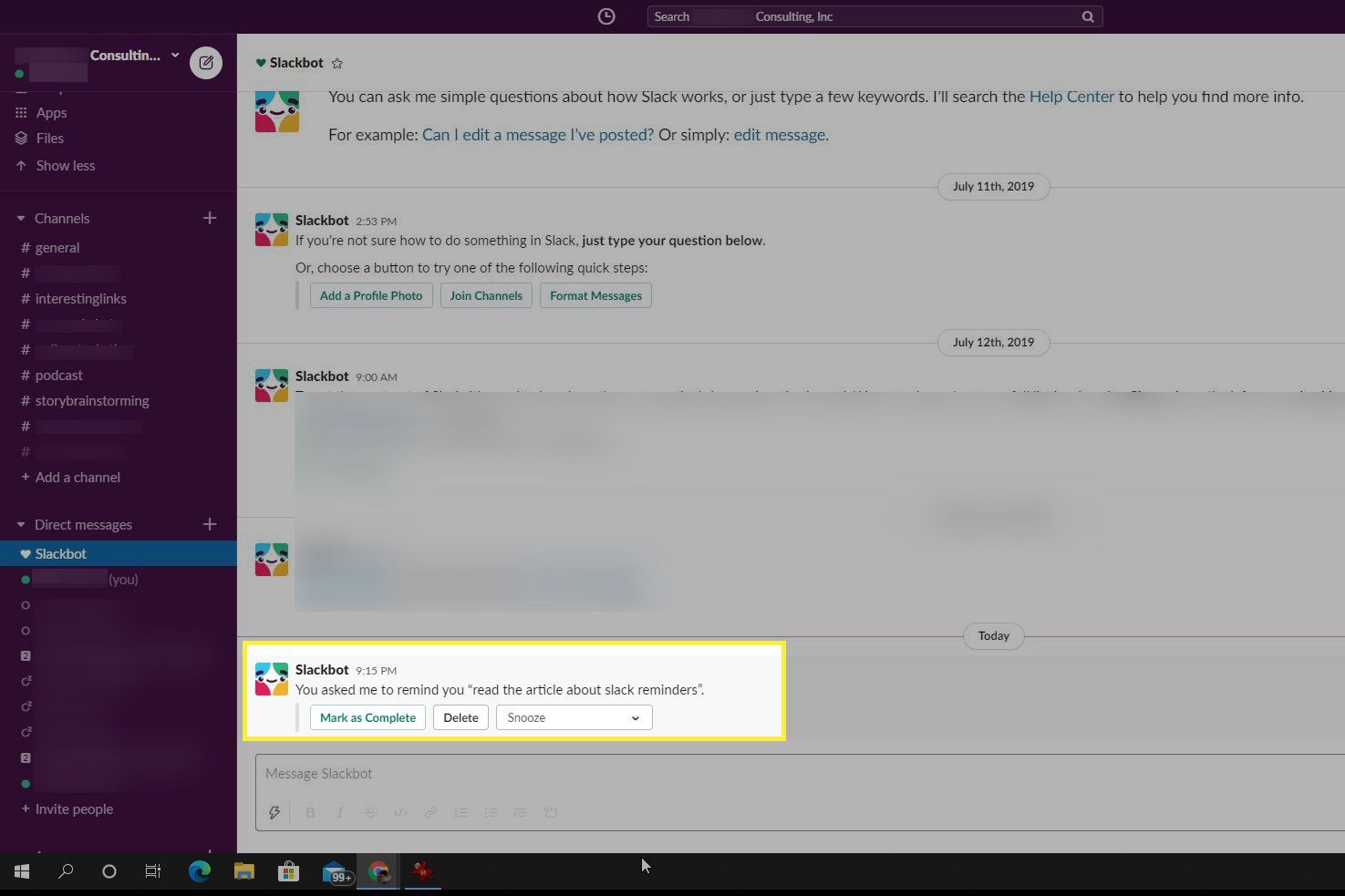
-
Om du tilldelar en påminnelse till någon annan med @ symbol, visas den i deras Slackbot -kanal vid det datum och den tid du anger. Att använda Slack för att påminna andra om uppgifter är ett bra sätt att förbli produktiv i det samarbetsverktyg som ditt team använder ändå.
Hur man redigerar en påminnelse i slack
Redigera eller uppdatera en påminnelse tar några extra steg, eftersom du inte kan redigera påminnelser direkt. Först måste du hitta påminnelsen du vill redigera, ta bort den och sedan återskapa den med din uppdatering.
-
Kom ihåg din lista med påminnelser. För att göra detta, välj din egen slack -kanal (välj ditt namn) och skriv /påminnelselista. Detta visar en lista över alla dina påminnelser som är inställda för närvarande.
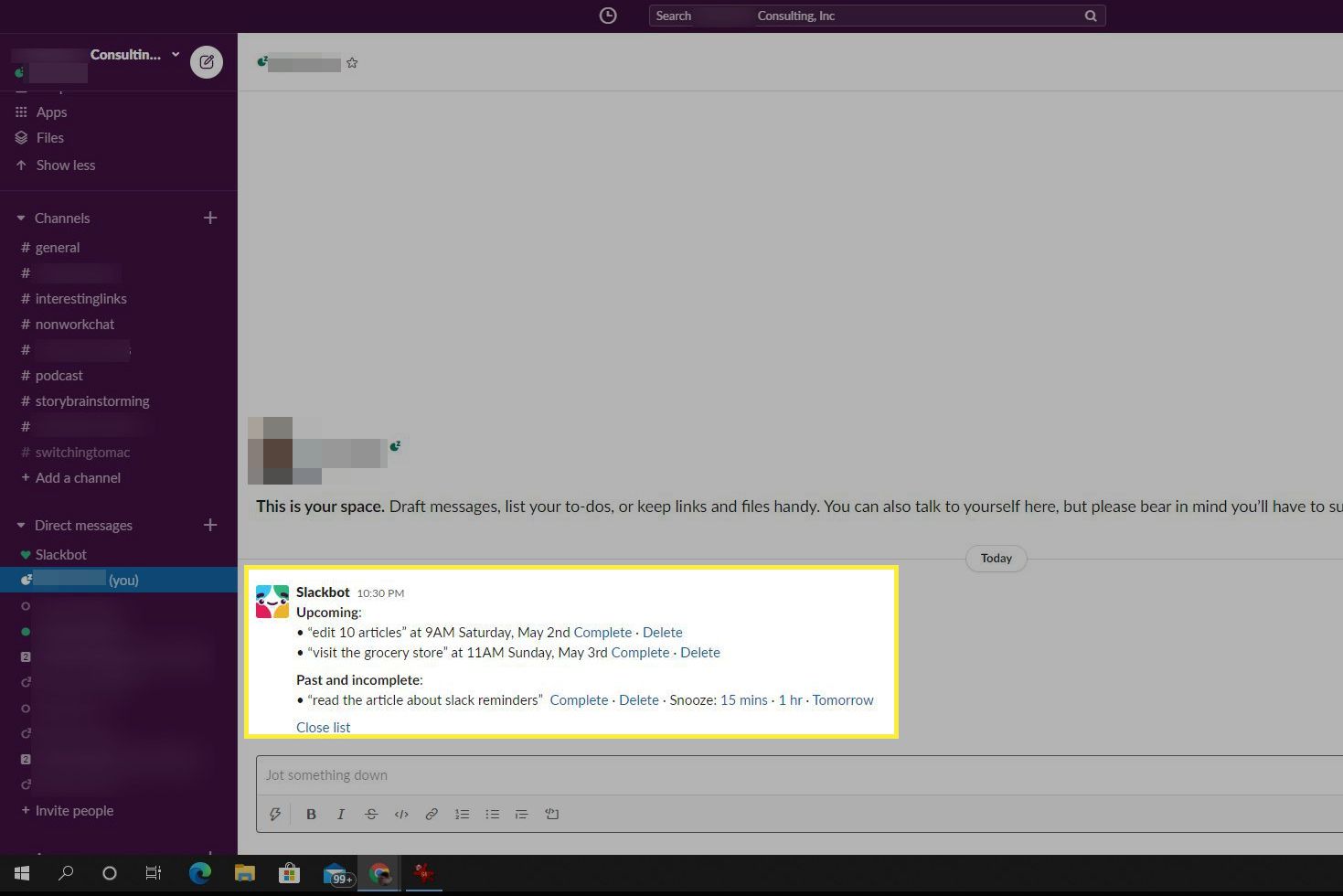
-
Välj Radera bredvid uppgiften du vill ta bort.
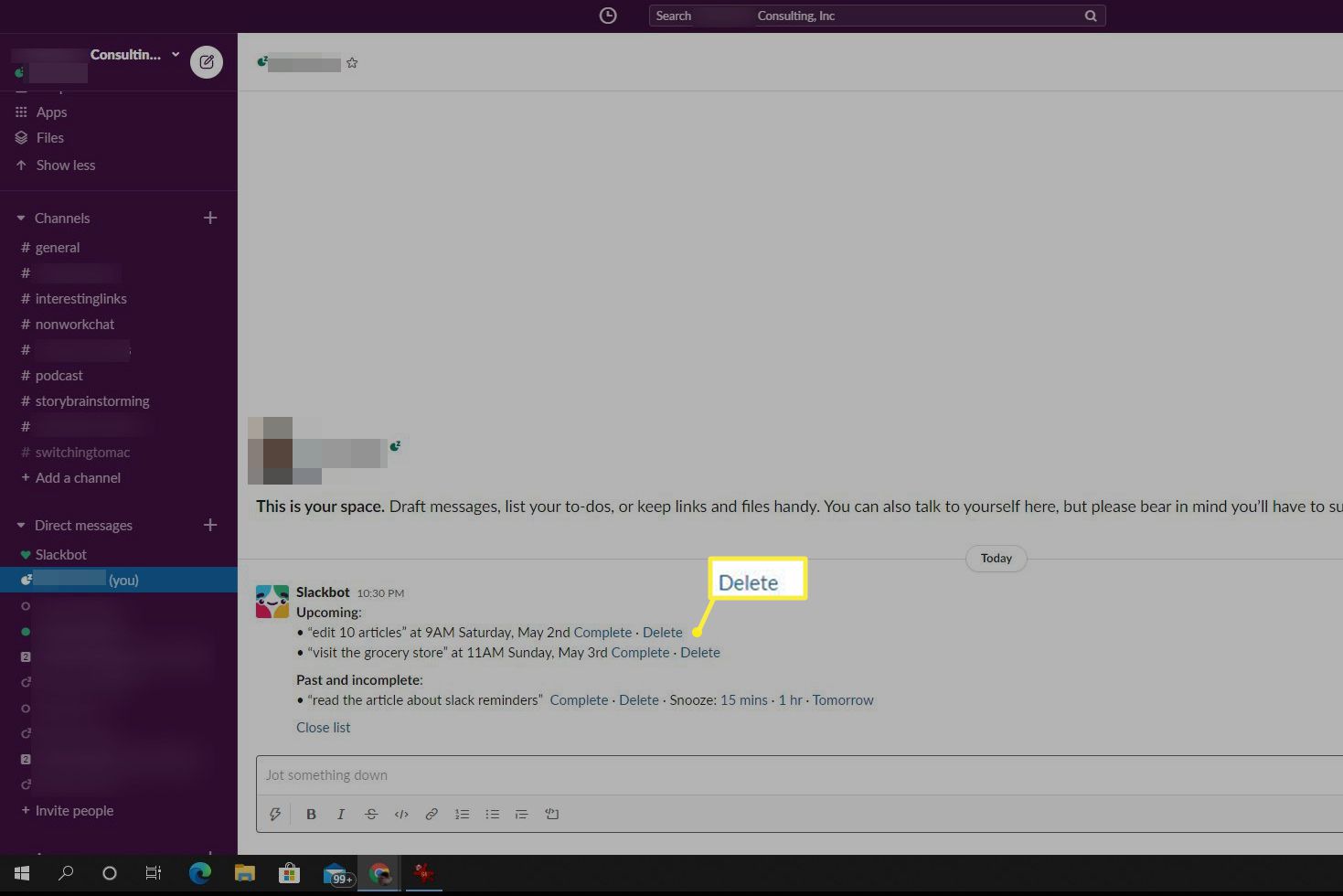
-
Lägg till påminnelsen igen med proceduren ovan, med de nya detaljerna. Kommandot /påminnelse fungerar på samma sätt oavsett om du använder Slack på webben eller Slack -mobilappen.
Hur man ställer in en påminnelse i Slack From Messages
Om du får meddelanden i Slack som du vill svara på senare kan du spara dem som påminnelser. Att göra det här fungerar lite annorlunda oavsett om du använder Slack på webben eller Slack -mobilappen.
-
Markera de tre punkterna till höger om meddelandet i Slack -webbappen. Detta kommer att visa en meny där du kan välja Påminn mig om det här. Välj sedan till vänster när du vill bli påmind. Du kan välja en viss tidsperiod eller välja Beställnings för att ställa in ett datum och en tid och anpassa själva påminnelsen.
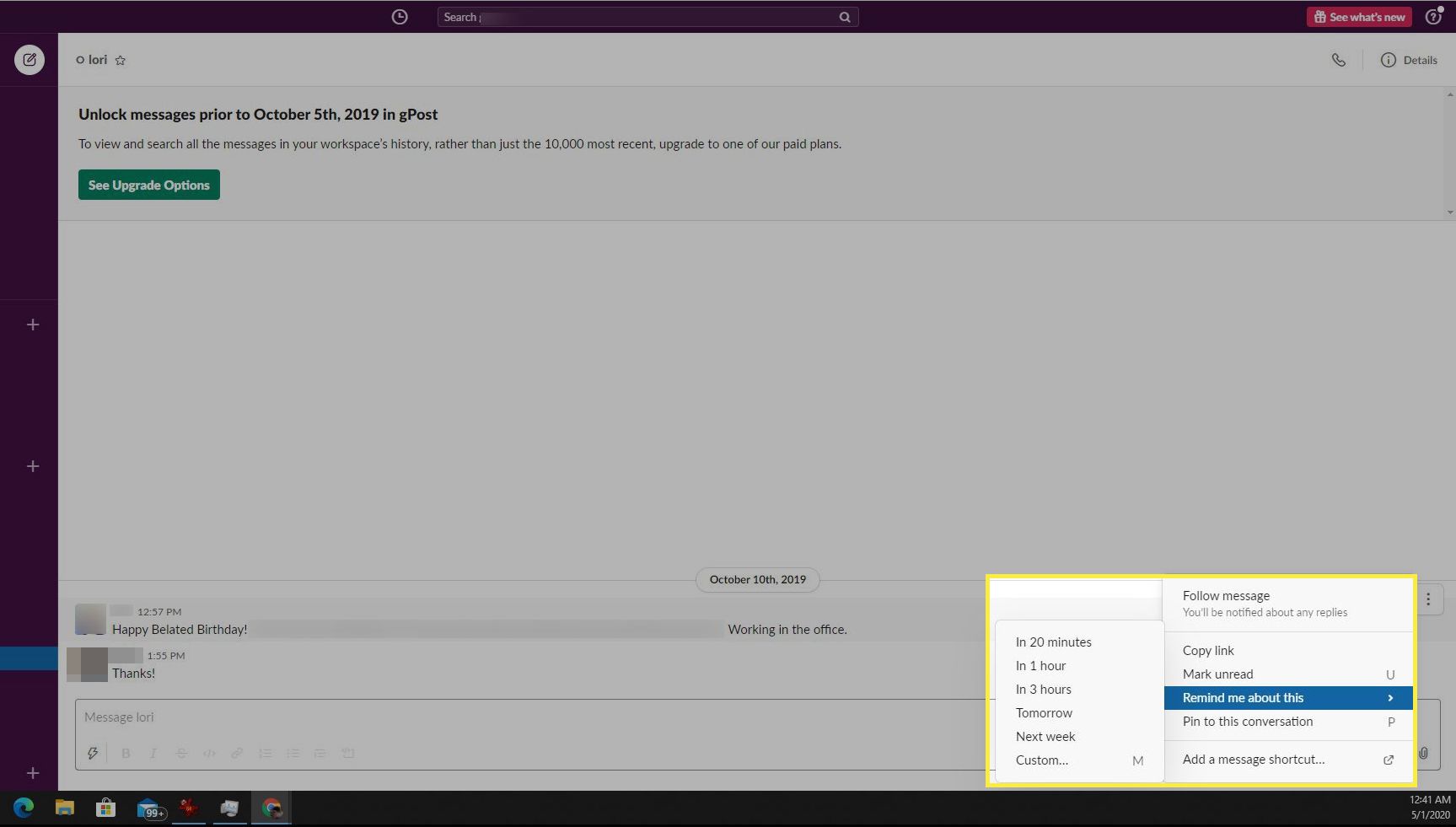
-
För att lägga till en påminnelse från ett meddelande i Slack-appen, tryck bara länge på meddelandet och välj Påminn mig från popup-menyn.
-
På Påminn mig i fönstret, tryck på den tid då du vill bli påmind. Välj Beställnings för att ställa in ditt eget datum, tid eller anpassad påminnelsext.
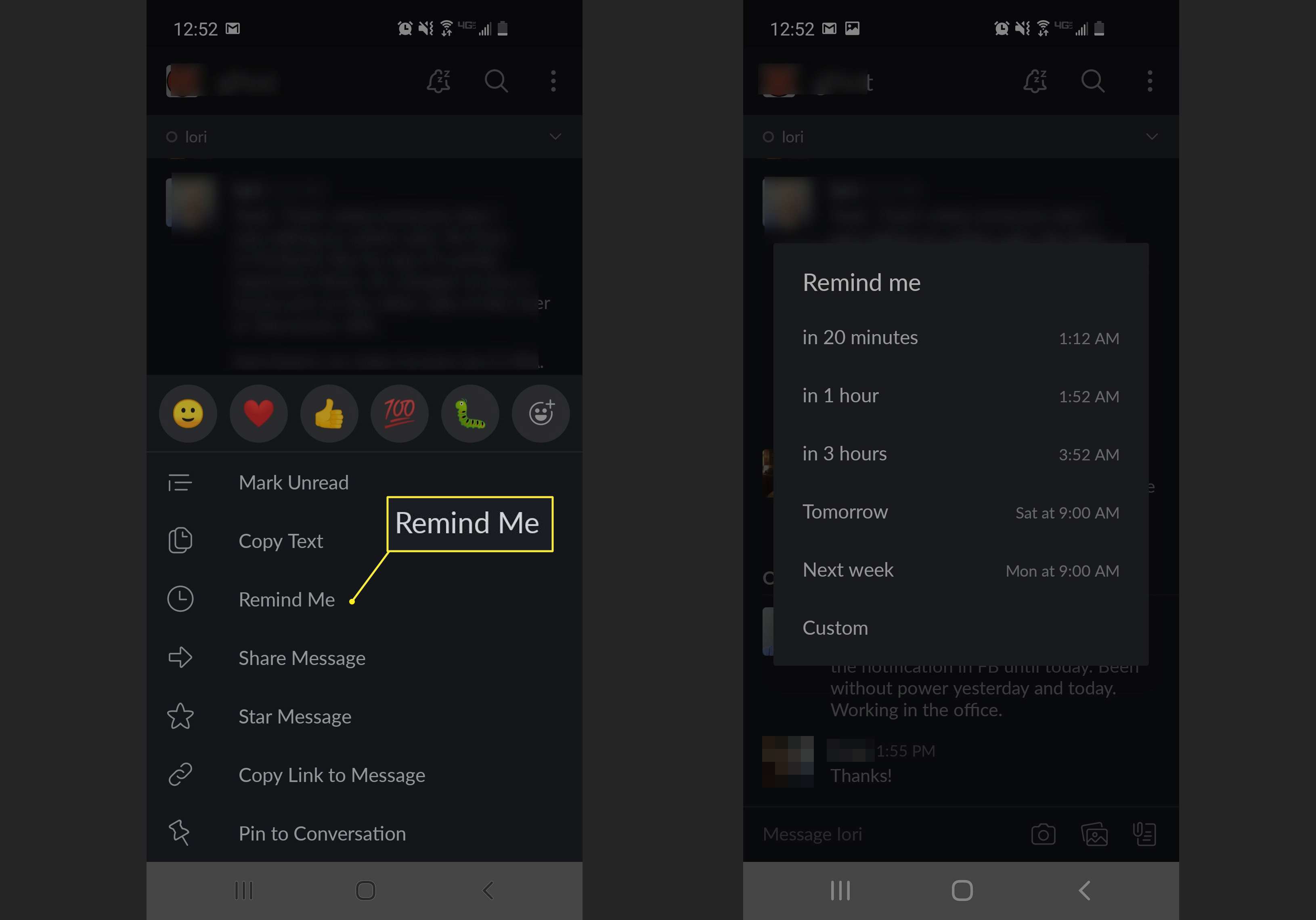
Dessa påminnelser kommer att dyka upp i Slackbot -kanalen precis som alla andra påminnelser som du har ställt in själv med kommandot /påminnelse.